Maison >Tutoriel logiciel >Logiciel de bureau >PPT utilise une zone de texte défilante d'une seule page pour démontrer la méthode de fonctionnement du texte long
PPT utilise une zone de texte défilante d'une seule page pour démontrer la méthode de fonctionnement du texte long
- PHPzavant
- 2024-04-17 15:34:111265parcourir
Êtes-vous toujours inquiet des longs textes dans les présentations PPT ? L'éditeur PHP Youzi vous propose un guide d'utilisation de la zone de texte défilante d'une seule page PPT pour vous aider à résoudre le problème facilement. Dépêchez-vous et continuez à lire pour apprendre à l'utiliser en détail pour rendre votre présentation PPT plus professionnelle et efficace !
La méthode d'appel de la zone de texte défilante est celle indiquée sur la figure. Microsoft l'a désactivée par défaut.
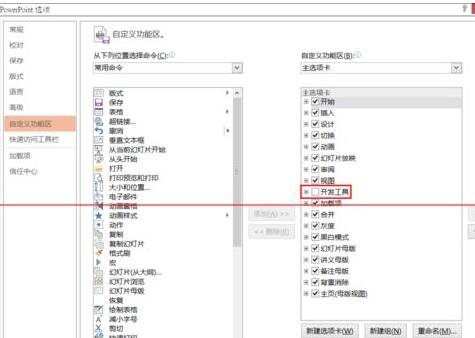
Basculez vers l'onglet [Outils de développement] et sélectionnez le deuxième dans le [Groupe de contrôle] - Zone de texte.
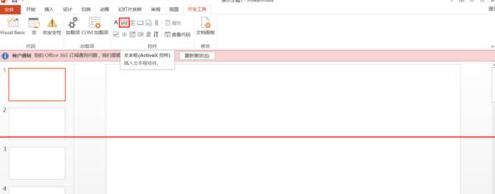
Dessinez des zones de texte dans les diapositives.
Bouton droit de la souris - feuille de propriétés, remplacez ScrollBars par 2 - fmScrollBarsVertical, qui est la troisième barre de défilement verticale.
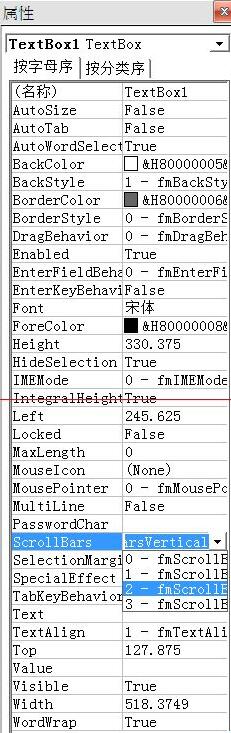
Conseils : Chaque élément de la barre de défilement ScrollBars doit être expliqué.
0-fmScrollBarsNone Pas de barre de défilement
1-fmScrollBarsHorizontal Barre de défilement horizontale
2-fmScrollBarsVertical Barre de défilement verticale
3-fmScrollBarsboth Barres de défilement horizontale et verticale
De plus, si nous sélectionnons False dans MultiLine, alors la barre de défilement will Vous ne pouvez pas sélectionner vertical, seulement horizontal.
Changez MultiLine en True, qui est un texte multiligne.
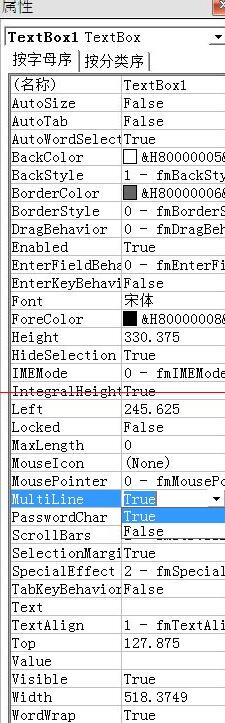
Fermez la zone de propriété, faites un clic droit sur la zone de texte, sélectionnez [Objet Zone de texte] - Modifier.
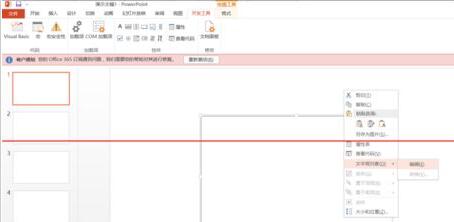
Entrez un texte long, terminez la ligne et appuyez sur Maj+Entrée. La police est trop petite. Appuyez sur Alt+Entrée pour afficher la table attributaire et modifier le nom et la taille de la police dans Polices.
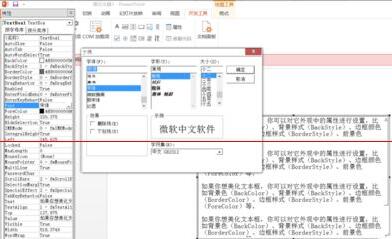
Affichez le diaporama et vous pourrez voir la barre de défilement.
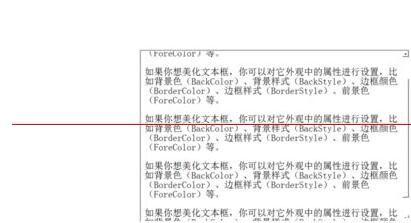
Ce qui précède est le contenu détaillé de. pour plus d'informations, suivez d'autres articles connexes sur le site Web de PHP en chinois!
Articles Liés
Voir plus- Explication détaillée sur la façon d'ouvrir et de lire les fichiers CSV
- Étapes et précautions pour l'ouverture et le traitement des fichiers au format CSV
- Méthodes et conseils pour ouvrir des fichiers CSV : Convient à une variété de logiciels
- Un guide rapide sur la manipulation des fichiers CSV
- Apprenez à ouvrir et à utiliser correctement les fichiers CSV

